1.CMAKE
CMake历史版本下载:https://cmake.org/files/
目前主要用的是3.28.0这个版本:https://cmake.org/files/v3.28/cmake-3.28.0-rc1-windows-x86_64.zip
2.VTK
官方代码托管地址:https://gitlab.kitware.com/vtk/vtk
下载最新的版本:https://vtk.org/download/
目前主要用的是9.3.0这个版本:https://www.vtk.org/files/release/9.3/VTK-9.3.0.rc1.tar.gz
演示数据等:https://www.vtk.org/files/release/9.3/VTKData-9.3.0.rc1.tar.gz
(需要说明的是,旧版本的CMake不一定可以编译最新的VTK,尽量都用最新或者对应的版本,否则可能出现各种错误导致无法生成对应的工程。
我之前用的CMake编译8.x版本的时候总是有错误,折腾了好久。)
3.工程构建
准备好上面的软件后,解压并打开CMake,运行\bin\cmake-gui.exe后配置如下:
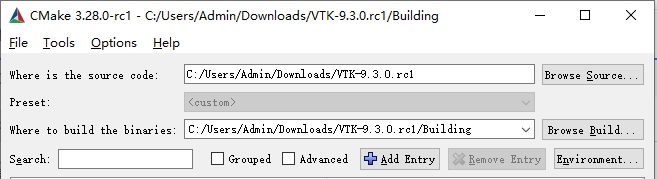
一般是指定VTK根目录后,直接编译到同目录下的Building目录即可。
然后点击“Configure”开始配置:
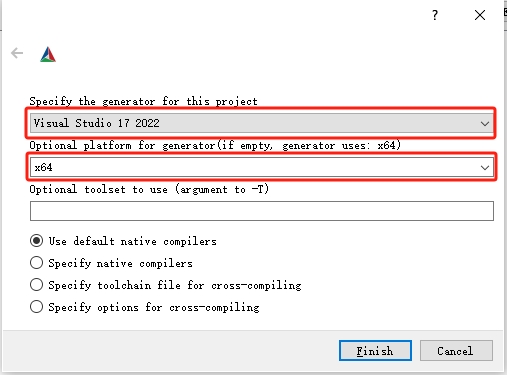
这里生成vs2022x64工程,前提是vs2022已经正常安装(Cxx和C编译器正常可用)。
然后配置没有问题后,就可以点击“Generate”生成vs2022解决方案了。
4.编译工程
将Building目录下的.sln文件用vs2022打开,然后编译即可,大概200多个dll就编译很快完成了(我这大概半个小时左右)。
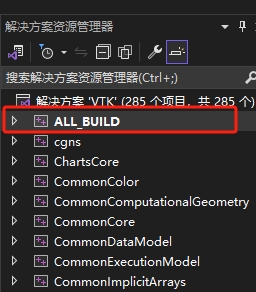
5.生成库文件
上面我们生成了相关动态库到Debug目录下,但是没有生成头文件等调用的文件,那么我们只需要在这里选中INSTALL工程。
右键->"仅用于项目"->"仅生成INSTALL"即可,这样需要注意vs在windows10下需要以管理员方式运行。
生成的目标文件会默认保存到:C:\Program Files\VTK 目录下,包含include、lib、bin文件夹。
bin:编译完成的动态库dll,程序运行核心支持文件;
include:编程需要导入的头文件;
lib:动态库dll对应的导入符号库,没有这个,编译会出现无法解析的符号;
最后,把bin目录完整路径,导入到用户或系统运行时中,方便全局调用。
右键此电脑->"高级系统设置"->"环境变量"->"xx的用户变量"(系统的也行)->"Path"变量,在后面添加新的路径(这里指向vtk的bin)即可:
|